Oppdatert april 2024: Slutt å få feilmeldinger og senk systemet med optimaliseringsverktøyet vårt. Få den nå på denne koblingen
- Last ned og installer reparasjonsverktøyet her.
- La den skanne datamaskinen din.
- Verktøyet vil da fiks datamaskinen din.
Windows File Server kan være veldig praktisk når den brukes på riktig måte og kan forbedre arbeidsflyten til organisasjoner og enkeltpersoner. Bruken av dem krever imidlertid at brukerne kan logge inn, noe som ikke alltid er tilfelle.
Deaktiver antivirus eller brannmuren

Anti-virus programvare eller Windows-brannmuren kan blokkere SMB-protokollen på klienter.
Sjekk om en antivirusklient eller brannmur er aktivert på klienten som har mappeproblemer. Hvis du finner noen, er det bare å deaktivere dem og prøve å kartlegge mappen.
Konfigurer den kartlagte driveren på nytt
Den problematiske klienten kobler ikke på nytt til målandelen når han kobler til.
Følg trinnene for å rekonfigurere den tilknyttede driveren på klienten, og sjekk deretter om problemet oppstår igjen.
Oppdatering fra april 2024:
Du kan nå forhindre PC -problemer ved å bruke dette verktøyet, for eksempel å beskytte deg mot tap av filer og skadelig programvare. I tillegg er det en fin måte å optimalisere datamaskinen for maksimal ytelse. Programmet fikser vanlige feil som kan oppstå på Windows -systemer uten problemer - du trenger ikke timer med feilsøking når du har den perfekte løsningen på fingertuppene:
- Trinn 1: Last ned PC Repair & Optimizer Tool (Windows 10, 8, 7, XP, Vista - Microsoft Gold-sertifisert).
- Trinn 2: Klikk på "start Scan"For å finne Windows-registerproblemer som kan forårsake PC-problemer.
- Trinn 3: Klikk på "Reparer alle"For å fikse alle problemer.
Stegene :
en. Åpne datamaskinen min.
b. Klikk på Verktøy, og velg deretter Kortnettverksdriver.
c. Skriv inn navnet på adressetjeneren for å indikere banen til aksjen
d. Velg “Koble til tilkobling på nytt”.
e. Spilleren er kartlagt
f. Dobbeltklikk på stasjonen for å sjekke den.
Deaktiver funksjonen for rask påloggingsoptimalisering
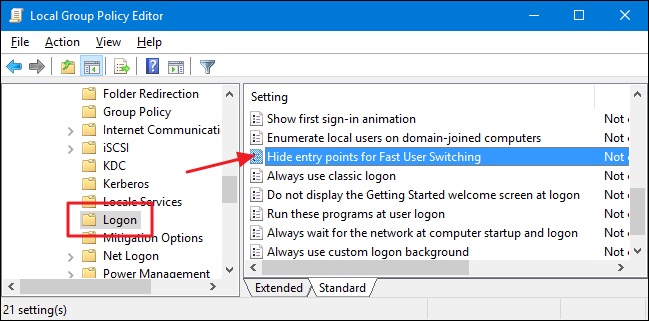
- Trykk på Windows + R
- Skriv inn gpedit.msc
- Dette åpner redaktøren for gruppens policy.
- Åpne gruppepolicyobjektet du har preferanseelementene i
- Gå til datamaskinkonfigurasjon
- Velg styringsverktøy
- Velg et system
- Velg innlogging
- Aktiver innstillingen "Vent alltid på nettverket når du starter datamaskinen og når du kobler til".
- Dette deaktiverer den raske tilkoblingen.
- Start PCen på nytt
- Når PC-en er startet på nytt, kan du prøve å se om brukerens hjemmemappe har andre vanskeligheter med å kartlegge.
Den raske påloggingsfunksjonen kan påvirke tildelingen av display og stasjonsbokstaver til en kartlagt nettverksstasjon. Stasjonen kan ha blitt kartlagt, men klientbrukeren kan ikke se den i Windows Utforsker.
Som i dette tilfellet, kan klientbrukeren til og med gjenkjenne at det er en nettverksstasjonsmappingfeil. Av denne grunn er den beste løsningen å deaktivere den raske forbindelsen ved å bruke gruppepolitiske objekter.
Registry Fix
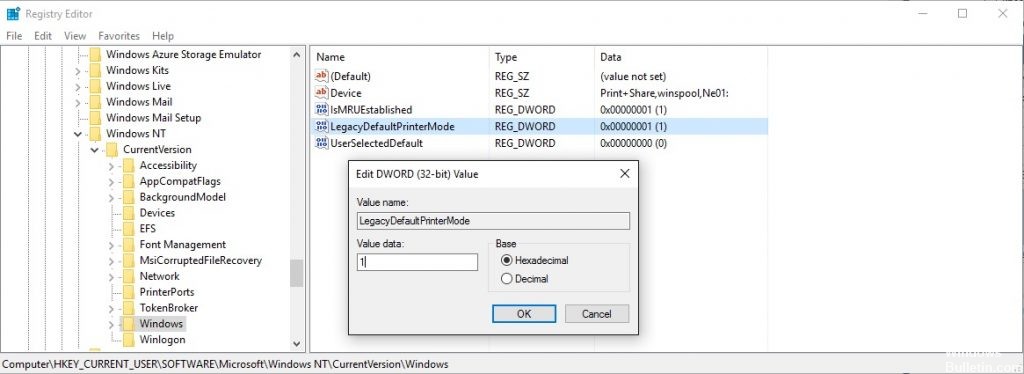
Hvis problemet vedvarer på problematiske klienter, kan du også prøve å legge til følgende registret undernøkkel på den problematiske klienten for å bekrefte at den fungerer.
en. Klikk Start, klikk Kjør, skriv inn REGEDIT, og klikk deretter OK.
b. Finn og klikk på følgende registerundernøkkel:
HKEY_LOCAL_MACHINE \ Programvare \ Microsoft \ Windows \ Gjeldende versjon \ NetCache
c. Klikk på Rediger, pek på Ny, og klikk deretter på DWORD-verdi.
d. Skriv inn SilentForcedAutoReconnect, og trykk deretter ENTER for å navngi verdien.
e. Dobbeltklikk SilentForcedAutoReconnect, og trykk deretter ENTER for å navngi verdien.
f. Skriv inn 1 i Verdidata-boksen, og klikk deretter OK.
Hvis du vet om en annen løsning på dette problemet, kan du fortelle oss mer i delen "Kommentarer" nedenfor.
Ekspert Tips: Dette reparasjonsverktøyet skanner depotene og erstatter korrupte eller manglende filer hvis ingen av disse metodene har fungert. Det fungerer bra i de fleste tilfeller der problemet skyldes systemkorrupsjon. Dette verktøyet vil også optimere systemet ditt for å maksimere ytelsen. Den kan lastes ned av Klikk her

CCNA, Webutvikler, PC Feilsøking
Jeg er en datamaskinentusiast og en praktiserende IT-profesjonell. Jeg har mange års erfaring bak meg i dataprogrammering, feilsøking og reparasjon av maskinvare. Jeg er spesialisert på webutvikling og database design. Jeg har også en CCNA-sertifisering for nettverksdesign og feilsøking.

